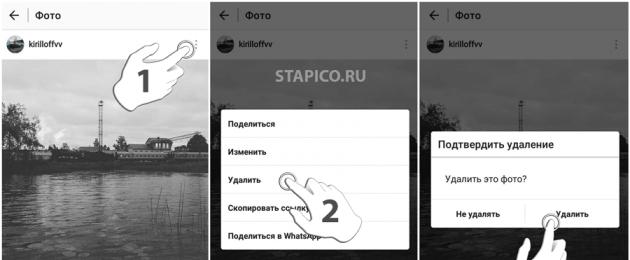Современные пользователи подобной социальной сети используют ее для размещения всевозможных постов, публикаций и созданий бесед. Это особое тематическое фото, видео ролик. Вне зависимости от представленной вниманию тематики, подобный пост имеет соответствующее описание. Если тема фото или ролика стала неактуальной, если обнаружена ошибка, потребуется решить вопрос, как удалять публикации в инстаграме через компьютер. В данной статье вниманию представлена информация, как осуществляется данная операция и какие преимущества она в состоянии обеспечить.
Если возникают определенные сложности аннулированием информации на смартфоне, есть возможность использовать находящийся в распоряжении ПК. Здесь потребуется использовать специальный эмулятор ОС Андроид, что устанавливается на компьютер в качестве обычного приложения. Необходимая операция проводится по следующей схеме:
- Скачивается приложение bluestacks.com.
- Выполняется стандартная установка.
- Проходится процедура прохождения авторизации.
Потом пользователь получает автоматический доступ к порталу Play Market. Здесь скачивается мобильное приложение, которым обычно пользуются на обычном смартфоне. На рабочем столе автоматически появляется значок. Посредством ведения установленных при регистрации в ней пароля и логина, осуществляется вход и вниманию предоставляются опции аккаунта. Можно добавлять и решать вопрос, как удалить пост в инстаграме с компьютера в виде непонравившегося фото и ролика.
Особых отличий между фото и обычным постом практически нет. Это актуально для этой социальной сети, потому что размещение осуществляется совершенно одинаково, а отличия основаны на содержании. Обычное фото многие характеризуют, как публикацию, а если присутствует текст, то информация автоматически становится постом.
Как удалить пост в Инстаграме с телефона?
Если нужно срочно убрать фото, текст или видео с телефона, используя находящийся в распоряжении современный смартфон, стоит следовать алгоритму:
- Осуществляется переход к нужной публикации.
- Нужно активировать ярлык, имеющий вид трех обычных точечек. Если человек избавляется от фото из специального отдела новостей, точки будут расположены справа в нижней части. В персональном аккаунте данная кнопка находится в самом верху.
- В меню, что открывается, выбирается пункт с удалением.
- Далее потребуется просто подтвердить свое намерение, система поинтересуется, на самом ли деле человек желает убрать из ленты пост. Подтверждением будет являться активация кнопки, ведущей на аннулирование.
Процесс избавления от ранее проведенной беседы проводится через стандартный Директ. Потребуется просто предварительно выбрать ранее организованный групповой чат. Нужно нажимать на его ярлык и в постоянном режиме держать, пока не выйдет меню и не будет предложено создать групповой чат. Нужно выбрать подходящий пункт и полностью избавиться от уже ненужных сообщений сразу несколько публикаций без возможности их обратного восстановления.
Как удалить публикацию в Инстаграм после продвижения?
Нередко перед пользователем возникает необходимость быстро убрать фото поста или информацию после уже проведенного продвижения. Удалять публикации часто требуется по следующим причинам:
При возникновении подобных факторов стоит сразу удалить ненужную информацию, решить, как удалить пост в инстаграме который продвигался. При необходимости убрать большое количество черновиков из раздела, потребуется зайти в одноименный раздел и активировать кнопку Управление. Говоря иными словами, вопрос, можно ли вернуть удаленное, дается отрицательный.
После нажатия на нее нужно активировать раздел Изменить. На фото появится специальный пустая окружность и знак Готово. После ее активации появится небольшое меню, где потребуется нажать Сбросить.
Подобная схема действий после продвижения должна быть проведена при полном удалении черновика с персонального компьютера при использовании эмулятора. С его помощью можно делать ролики или фото, нажать на стрелку, что находится рядом с Галереей.

Потом вниманию будет представлена специальная строка со словом Другие. Если нажать на нее, пользователь может выбрать какой угодно мультимедийный контент из компьютерного каталога. Эмулятор открывает перед пользователем множество возможностей, полностью аналогичных использованию социальной сети на смартфоне.
Можно ли вернуть удаленную публикацию в Инстаграм?
Если информация в социальной сети была удалена с компьютера пользователем полностью, если она не заархивирована, вернуть ее снова не получится, даже если пост ранее продвигался. Существует мнение, что данная социальная сеть имеет специальное резервное копирование данных, но не стоит рассчитывать на него, так как удаленную информацию оттуда можно будет возвратить по решению суда. Именно по этой причине стоит очень внимательно обращаться с размещенным контентом. Случайно или необдуманную информацию, фото или видео, которые опять потребовались, восстановить будет сложно.
Подводя итоги
Как только пользователь научиться правильно использовать функции данной социальной сети, получится скачать их для расширения, он сможет без особых проблем и максимально оперативно убирать из ленты ненужные картинки, сообщения, беседы целиком, можно будет чистить галерею от накопившихся черновиков и решать вопрос, как удалить сразу несколько публикаций в инстаграме максимально быстро. Все перечисленные в статье методы были проверены на практике, потому каждый желающий может проверить их, очистив аккаунт от большого объема лишней информации.
Если вам перестало нравиться фото, которое выложено в Инстаграм или снимок был размещен в этой социальной сети случайно - не волнуйтесь, удалить его можно как с телефона (неважно, на андроиде или айфоне), так и с компьютера всего в несколько кликов.
Как удалить фото в Инстаграм?
1. Выберите нужную публикацию, это может быть фото или видео
2. Нажмите над фотографией на три точки (вертикальные для андроида и горизонтальные для айфона и Windows Phone)
3. Коснитесь кнопки “Удалить”, а затем подтвердите свое действие.
4. Готово! Фото или видео исчезнет из вашего профиля.
Будьте внимательны: удаленное фото в Instagram восстановить не получится, оно удаляется навсегда, вместе со всеми лайками и комментариями.
Как удалить несколько фото из Инстаграма одновременно?
На данный момент эта функция недоступна: удалять фотографии или видео можно только по одной публикации за раз.
Если же вы успели импортировать эту публикацию в другую социальную сеть, например ВКонтакте или Facebook, то фото придется удалить и там: автоматически они не удалятся.
Как удалить фото в Инстаграме с компьютера?
Через обычную браузерную версию удалить фото из аккаунта не получится: там просто даже нет такой кнопки. Но выход есть! Как мы уже рассказывали в некоторых статьях, существует несколько эмуляторов операционной системы Андроид: достаточно установить программу на компьютер, скачать официальное приложение Инстаграм и вам будут доступны все те же самые функции, что и на телефоне - удаление фото или видео в том числе.
Таких программ есть несколько, самая популярная - Bluestacks, ниже на скриншоте мы показываем, как удалить фото из Инстаграма с компьютера использованием эмулятора droid4x.

А если фото устраивает, но не устраивает описание?
В Instagram редактировать публикацию можно в течение неограниченного времени. Правда, заменить фото не получится. а вот изменить или полностью переписать подпись - запросто, так что в таком случае удаление фото не потребуется.
Чтобы редактировать публикацию, нажмите на три точки в правом верхнем углу, коснитесь “Изменить”. Теперь вы сможете отметить людей на публикации, изменить описание и местоположение.

Как удалить комментарий?
Если под фото в вашем аккаунте оставили комментарий, который вам не по душе, это тоже не повод поскорее фотку в Инстаграме. Просто удалите комментарий!
Для этого откройте комментарии, проведите пальцем по сообщению справа налево и нажмите на красный значок с рисунком корзины
У вас будет буквально несколько секунд, чтобы восстановить комментарий - для этого достаточно коснуться красного уведомления, которое тут же появится сверху приложения.

Теперь вы знаете, как удалить фото из Инстаграм в пару кликов используя приложение на телефоне, а если у вас нет такой возможности, то удалить фотку из Инстаграма через компьютер также просто - для этого достаточно установить удобный для вас эмулятор Android.
Многие пользователи имеют сегодня аккаунт в Инстаграме. О загрузке фото с компьютера сюда мы рассказывали в одной из наших прошлых статей. А сегодня мы поговорим о том, как осуществить удаление фотографий в Инстаграме с пк. Посвятить этому отдельную статью пришлось потому, что этот сервис больше предназначен для работы с мобильными устройствами и при работе с ним с компьютера, пользователи часто сталкиваются с проблемами при загрузке и удалении фото.
Программа RuInsta
Фактически, на компьютере можно лишь просматривать свои фотографии. А для того, чтобы удалить пару неудачных загруженных снимков, воспользуемся знакомой программой под названием RuInsta , о которой мы говорили ранее.
Для начала программа должна быть установлена на компьютере пользователя. Скачать ее можно, перейдя по ссылке . После ее установки, открываем RuInsta . Теперь в программе необходимо зайти на свою страницу в Инстаграм, нажав на ссылочку никнейма пользователя, которая находится в верхней части. После того, как процедура авторизации будет пройдена, пользователь получит доступ ко всем своим фотографиям. Теперь просто выбираем нужное фото или видеофайл во вкладке «Лента» или «Профиль». Когда пользователь нажмет на него, то увидит несколько значков по центру, среди которых будет иконка урны. Достаточно просто нажать на него и файл будет удален.
Важно, что удаление здесь производится мгновенно, без запроса подтверждения, поэтому юзеру необходимо быть внимательным, чтобы случайно не удалить нужное ему фото. Как видите — ничего сложного.
Эмуляторы мобильного телефона для ПК
Еще один вариант для того, чтобы удалить фото в Инстаграме с компьютера — установить эмулятор какой-то из мобильных систем. Покажем это на примере программы BlueStacks, которая является своего рода «симулятором» системы Android на ПК.

И так, продолжаем изучать социальную сеть Инстаграм. Сегодня мы с вами научимся удалять добавленные туда фотографии. Ведь, как оказалось, и в этом, казалось бы простом деле есть куча нюансов, особенно, если вы решили пользоваться данной социальной сетью на персональном компьютере.
Как удалить фото в Интаграме с телефона
Если запустили мобильное приложение на своем смартфоне или планшете, то с удалением фотографий вообще никаких проблем возникнуть не должно.
Чтобы у нас подгрузились одновременно все добавленные в Инстаграм фотографии нажимаем на человечка в правом нижнем углу.
У нас подгружается изображение на весь экран и в правом верхнем углу нажимаем на меню в виде трех вертикальных точек:

Из выпавшего списка выбираем пункт «Удалить»:

У нас на всякий случай переспрашивают еще раз и мы подтверждаем свое действие:

Все, удалилось. Как видите, действительно ничего сложного.
Как удалить фото в Инстаграме с компьютера онлайн
Если хотите зайти в свой аккаунт в инстаграме с компьютера и удалить фото там, то увы, не все так просто. Во-первых, прочитайте статью про . Там я подробно рассказываю, как заходить в свой аккаунт и какие функции доступны с компьютера.
Во вторых, прочитайте статью про . В ней речь шла про сервис smmplanner.com. Это незаменимая вещь для тех, кто хочет пользоваться Инстаграмом через персональный компьютер.
Так вот, если вы добавляли свои изображения через smmplanner.com, то и удалить их оттуда будет не проблема.
Заходим во «Все посты» и напротив той фотографии, которую хотим удалить, жмем на кнопку редактирования:

У нас открывается окошко редактирования поста. Нас интересует кнопка «Автоматически удалить через…». На нее и нажимаем.

Выставляем время 1 минуту и жмем на кнопочку «ОК».

Все, теперь можете проверять свой аккаунт, фотка оттуда удалиться.
Минусом этого способа является то, что вы можете удалять только те изображения, которые были загружены через этот сервис. Не слишком удобно, чего не скажешь о программе, о которой пойдет речь дальше.
Как удалить фотографию в Инстаграме через комп при помощи программы GramBlr
Сейчас же давайте просто зайдем в программу.
В левом меню переходим во вкладку «История»:

Если вы уже пользовались данной программой и загружали какие-то фотографии в инстаграм, то у вас там будут отображены все эти посты. Напротив каждого из них есть значок корзины, который и означает «Удалить пост».
Если хотите удалить фото, которое не загружали при помощи данной программы, то в таком случае вам необходимо нажать на кнопку в правом верхнем углу «From URL…». Эта кнопочка поможет вам удалить любую фотографию с вашего аккаунта. Достаточно будет просто ввести ее адрес:

Вот такое окошко у нас выскакивает. Вводим туда адрес нашей фотки и удаляем.

Пока способ рабочий на все 100 процентов.
Тут-то я и хотел было закончить статью, но подумал, что вы можете меня спросить, а откуда брать адрес этой самой фотографии. Поэтому еще одна небольшая инструкция по этому поводу в следующем пункте статьи.
Как найти ссылку на фото в Инстаграме
Открываем любой браузер на компьютере и заходим в свой аккаунт на официальном сайте Инстаграма.
В правом верхнем углу кликаем на значок человечка, чтобы у нас подгрузились все добавленные нами фотки.
После этого выбираем ту фотографию, которую собирались удалять и нажимаем на нее.

У нас подгружается фотография в полный рост.
Смотрим на адресную строку браузера. Именно там и находится сейчас ссылка на фото, которую нам нужно вставить в программу. Достаточно будет скопировать не все, что там написано, а до знака?.

Если что не получается, то я, как всегда, жду комментарии. Если у вас есть какие-то другие способы по удалению фото из Инстаграма через компьютер, то, будьте добры, поделитесь ими также через комменты.
Официальной программы Инстаграм, которую можно установить на комп, не существует. Приложение доступно только для телефонов. Зайти с ноутбука в сервис можно только с помощью браузера. Однако через браузер вы не сможете так просто загрузить в свой аккаунт фото, так же, как и убрать его. Как удалить фото в Инстаграме с компьютера альтернативными методами?
Для разрешения этой ситуации используют эмуляторы Android для Windows. В основном это BlueStacks или Nox. Интерфейс первого на русском языке, но работать с ним весьма неудобно из-за постоянных подвисаний. Nox отличается более стабильной работой, но он на английском.
Через эмулятор, естественно, можно скачать приложение Instagram. Соответственно, становятся доступными все функции программы уже на компьютере.
Устанавливаем BlueStacks
Платформа популярна из-за русского интерфейса. Она работает не очень стабильно, но все же помогает разрешить проблему отсутствием компьютерных версий некоторых мобильных приложений.
2.Открываем инсталлятор и устанавливаем утилиту. Просто следуйте инструкции. В этой процедуре нет ничего сложного.

3.Запускаем эмулятор. Входим в свой аккаунт Google. Если у вас его нет, то регистрируем новый.

5.Нажимаем на иконку приложения.

6.Скачиваем мобильное приложение. В частности, нажимаем на «Установить».

7.Заходим в свою учетную запись. Нажимаем на строку «Уже есть аккаунт? Войдите». Вводим логин и пароль. Можно также зайти через социальную сеть Facebook, если не помните данные. Если забыли пароль, восстановите его с помощью электронной почты. Если у вас еще нет аккаунту, зарегистрируйтесь в системе. Это не займет много времени.

Учтите, что в приложении шрифт будет очень маленьким, из-за высокого разрешения BlueStack. Порой будет неудобно читать некоторые строки.
Удаляем фотку
Все установлено и готово к работе. Теперь можно убрать ненужные фотографии.
1.Открываем фото в Инстаграм с компьютера.
2.Вверху справа будет кнопка «Удалить». Нажимаем на нее. Повторяем процедуру для всех других снимков.
RuInsta: неофициальное приложение Инстаграм для ПК
Это программа – альтернатива мобильному приложению. Она выполняет не все функции. Удалять фото из Инстаграм все же можно. Она не обновляется разработчиками, поэтому в скором времени, возможно, перестанет работать.
1.Скачайте утилиту из официального источника: ruinsta.com.
2.Кликните по «Скачать RuInsta». Запустите инсталлятор и установите ПО на компьютер.
4.Отыщите фотографию и откройте ее.

5.Нажмите на иконку в виде мусорного бака.

Теперь можете посмотреть, удалила ли программа фотографию. Зайдите на официальный ресурс сервиса, введите свой логин и пароль и откройте свой профиль.

Это метод удаления проще, чем способ с эмуляторами. Тем не менее, развития у программы нет, обновления никто не выпускает. В связи с этим программа может давать сбои.
Как удалить с телефона?
Решили все-таки удалить фото из Инстаграм не через компьютер, а с телефона? Это самое простое решение. Если у вас есть возможность установить Instagram на смартфоне, воспользуйтесь ей. Вам не придется думать тогда об установке и использовании эмуляторов, что довольно неудобно.
- В профиле выбираем нужную фотографию.
- Под ней будет иконка с тремя точками. Тапаем по ней.
- В контекстном меню нажимаем на опцию «Удалить».
- Подтверждаем удаление.
Как удалить все фото в Инстаграме разом?
Можно ли убрать все фото сразу или просто несколько изображений? Возможно ли выделение, как, например, если бы мы удаляли снимки из Галерее на телефоне? Такой функции у приложения нет. Нельзя это сделать и с помощью браузера с компа. В этой ситуации нужно просто удалять по очереди или избавляться от аккаунта.
Можно ли восстановить?
Раньше невозможно было восстановить удаленные фотографии в Инстаграме. Сейчас уже запускается новая функция – архивация записей. С помощью нее восстановление уже возможно. У многих пользователей уже есть возможность ей пользоваться.
Архивируются и фотки, и видео. Откройте меню с помощью иконки с троеточием. Здесь вы найдете эту опцию.
Заархивированный контент добавляется в собственную личную папку, где вся информация хранится до тех пор, пока вы окончательно не удалите ее или не восстановите. Архивным изображением также можно делиться в личных сообщениях.
Если у вас нет еще такой функции, попробуйте обновить программу через официальный магазин приложений вашего устройства. Если все равно не появляется, скорее всего, просто до вас еще не дошел черед. Функция только тестируется.

Вы всегда сможете вернуть удаленную фотографию, если прежде заархивировали свои посты, поэтому не ленитесь это делать.
Фото из Черновика
Черновик в Инстаграм - это абсолютно новая функция. С помощью нее можно оставить изменённое изображение без публикации.
Как оставить снимки без публикации?
- Установите все обновления. Нужно, чтобы версия приложения была актуальной.
- Добавьте фотографию, обрежьте, если нужно, и примените фильтр. Нажмите на стрелочку, указывающую назад.
- Появится окошко с вопросом: «Сохранить в Черновик?». Соглашаемся.
- В Галерее вы увидите новый блок «Черновики».
Если через какое-то время пользователь хочет избавиться от снимков в Черновике, он просто очищает его. Как удалить снимки?
На айфоне:
- Нажимаем на кнопку «Настройки».
- Тапаем по «Изменить».
- Ставим галочки на фотографиях, которые нужно удалить из Черновика.
- Выбираем затем опцию «Отменить публикации». Подтверждаем действие.
На Андроиде:
- Открываем Галерею и нажимаем на кнопку «Управление».
- Кликаем по кнопке «Изменить» и выделяем ненужные.
- Сбросьте снимки, нажав на функцию «Отменить».
Удалить фото с компьютера в онлайн-режиме можно. Обходные пути – закачка эмулятора или программы RuInsta. Удаленные фотографии можно потом восстановить, но только в том случае, если посты были заархивированы. Если вы удаляете фото из Инстаграма, но хотите, чтобы оно осталось у вас в телефоне в Галерее, скачайте его предварительно с помощью сторонней программы или сервиса Instaposting.